Как читать состояние цвета для индикатора состояния панели на игровых OLED-мониторах Alienware
概要: В этой статье представлена информация о состоянии цвета индикатора состояния панели на игровых OLED-мониторах Alienware.
この記事は次に適用されます:
この記事は次には適用されません:
この記事は、特定の製品に関連付けられていません。
すべての製品パージョンがこの記事に記載されているわけではありません。
手順
Пользователи игрового OLED-монитора Alienware могут заметить, что при включенной функции запуска меню в верхней центральной части экрана (OSD) появляется строка состояния (Рис. 1).
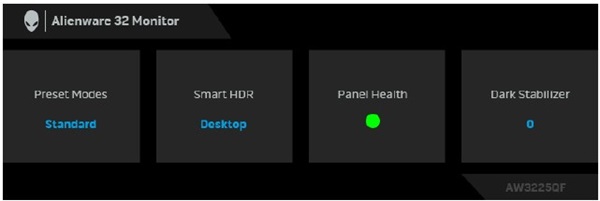
Рис. 1 Строка состояния экранного меню (OSD) на игровых OLED-мониторах Alienware
Затронутые мониторы:
- Изогнутый игровой OLED-монитор Alienware 34 QD AW3423DWF
- Игровой монитор Alienware 27 360 Гц QD OLED AW2725DF
- Игровой монитор Alienware 32 4K QD OLED AW3225QF
Выполните следующие действия для каждого состояния цвета, отображаемого в разделе «Состояние панели»:
- Если для параметра «Состояние панели » установлено значение Green, никаких действий предпринимать не требуется.
- Если для параметра «Состояние панели » установлено желтое значение, выполните обновление пикселей.
- Если состояние панели отображается красным, выполните обновление панели.
Примечание.: Сведения о том, как выполнить обновление пикселей или панели, см. в разделе Обслуживание OLED-панелей в Руководстве пользователя. Дополнительные сведения см. в руководствах и документации для вашего продукта Dell.
対象製品
Alienware 27 360Hz QD OLED Gaming Monitor AW2725DF, Alienware 32 4K QD OLED Gaming Monitor AW3225QF, Alienware 34 Curved QD OLED Gaming Monitor AW3423DWF文書のプロパティ
文書番号: 000222060
文書の種類: How To
最終更新: 18 10月 2024
バージョン: 4
質問に対する他のDellユーザーからの回答を見つける
サポート サービス
お使いのデバイスがサポート サービスの対象かどうかを確認してください。